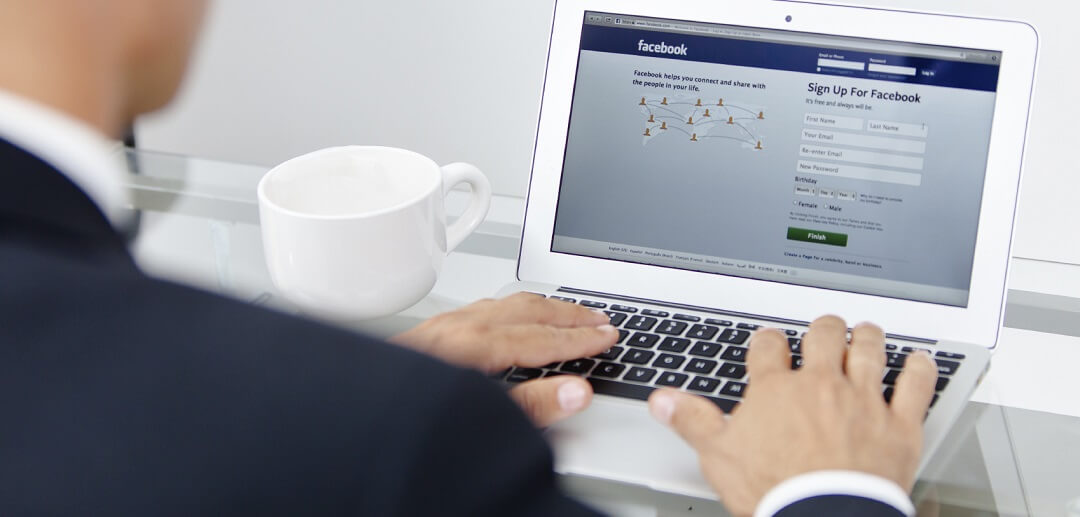Здравствуйте!
Если сравнивать рекламный кабинет Facebook и рекламный кабинет в ВК, то первый значительно сложнее. У многих возникают сложности уже при попытке входа в рекламный кабинет ФБ. Проблемы возможны и в дальнейшем: подключение оплаты, уровни доступа и так далее.
Сегодня, мы по шагам опишем процесс регистрации рекламного кабинете в Facebook и его настройку. Всё это же актуально и для создания рекламного кабинета для Instagram, так как это один и тот же кабинет. Обязательно дочитайте статью до конца и оставьте обратную связь в комментариях.
Как сделать рекламный кабинет в Фейсбуке: пошаговая инструкция
Перед тем, как перейти к описательной части, нужно сказать. Для создания рекламного кабинете потребуется активный личный профиль и хотя бы одна бизнес-страница на Фейсбуке.
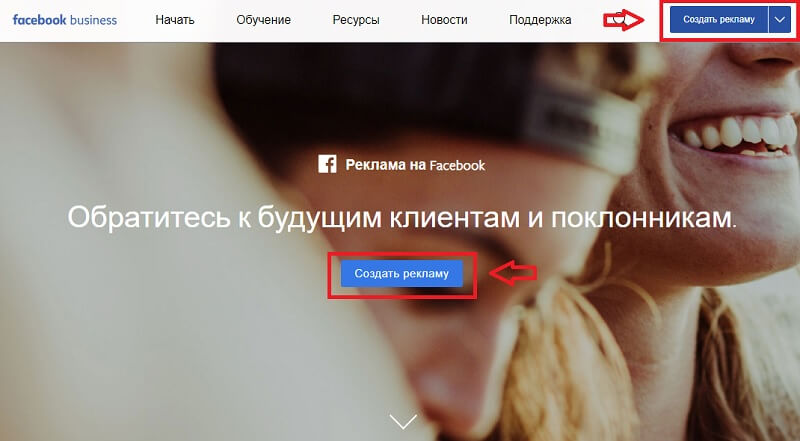 Шаг 1. Заходим по ссылке: https://www.facebook.com/business/products/ads и кликаем «Создать рекламу». То есть нам нужно начать создание первой рекламной кампании, чтобы создать рекламный кабинет в Фейсбуке.
Шаг 1. Заходим по ссылке: https://www.facebook.com/business/products/ads и кликаем «Создать рекламу». То есть нам нужно начать создание первой рекламной кампании, чтобы создать рекламный кабинет в Фейсбуке.
Шаг 2. Теперь необходимо выбрать цель рекламной кампании. Можете выбрать любую, так как на данном этапе это не имеет особого значения. После выбора цели, внизу появится надпись «Настроить рекламный кабинет», на которую мы и нажимаем.
Шаг 3. Откроется новая страница, где нужно выбрать страну Россия и в качестве валюты указать «Российский рубль». Часовой пояс, указываем тот, в котором вы находитесь. Это нужно для удобства, каждый день в 00.00 статистика обновляется.
Настройка рекламного кабинета
 Шаг 4. Далее в «Места» указываем Россию, США удаляем, листаем вниз и жмем «Продолжить»
Шаг 4. Далее в «Места» указываем Россию, США удаляем, листаем вниз и жмем «Продолжить»
Шаг 5. Теперь необходимо выбрать страницу в ФБ, от имени которого будет показываться реклама. Именно для этого нам и нужна была бизнес-страница, о которой мы говорили вначале статьи.
Альтернатива: Если у вас ещё нет страницы бизнеса в Фейсбуке, то можете её создать прямо здесь. Кликаем на кнопку «Создайте Страницу Facebook». Выбираем тип страницы, категорию, вписываем название и загружаем логотип.
Шаг 6. Скролим вниз и выбираем формат рекламы «Одно изображение» и выбираем любую картинку из бесплатных стоковых.
Шаг 7. Указываем «URL» рекламируемого сайта или ссылку на страницу в Facebook/Instagram. Вписываем заголовок и текст объявления. Спускаемся вниз и жмём «Подтвердить».
Способ оплаты
Шаг 8. В завершении нужно указать способ оплаты и заполнить платёжную информацию. Можно привязать банковскую карту (Visa/MasterCard) или PayPal/
После этого, отключаем только что созданную кампанию. Так как для эффективной рекламы лучше создать новую.
Обзор возможностей рекламного кабинета Facebook
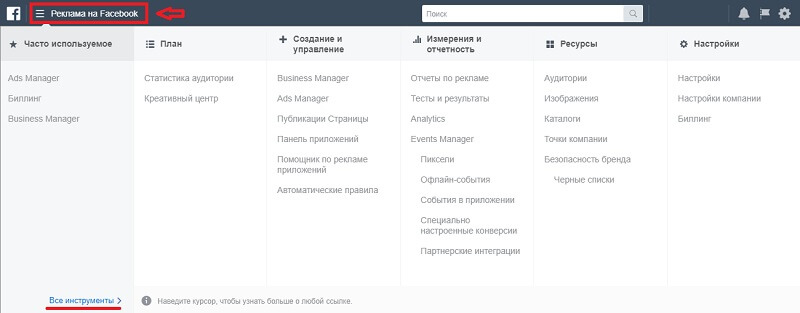 В левом верхнем углу, наводим на иконку в виде трёх полосок и в появившемся меню наводим на строку «Все инструменты». Откроется большое меню, из которого можно перейти к любому функционалу.
В левом верхнем углу, наводим на иконку в виде трёх полосок и в появившемся меню наводим на строку «Все инструменты». Откроется большое меню, из которого можно перейти к любому функционалу.
- Часто используемые — разделы и вкладки, которые вы посещаете чаще всего.
- План — работа с аудиториями и создание шаблонов.
- Создание и управление — здесь мы создаём и запускаем новые рекламные кампании в Facebook и Instagram.
- Измерения и отчётность — раздел, где можно найти подробную статистику по всем рекламным кампаниям, а также настроить пиксель Фейсбук.
- Ресурсы — аудитория ретаргетинга, оффлайн точки и прочие.
- Настройки — настройки рекламного аккаунта, доступ и платежи.
Как пополнить баланс
Чтобы реклама начала показываться, нам нужно пополнить рекламный баланс. Заходим в основное меню, далее «Все инструменты — Биллинг».
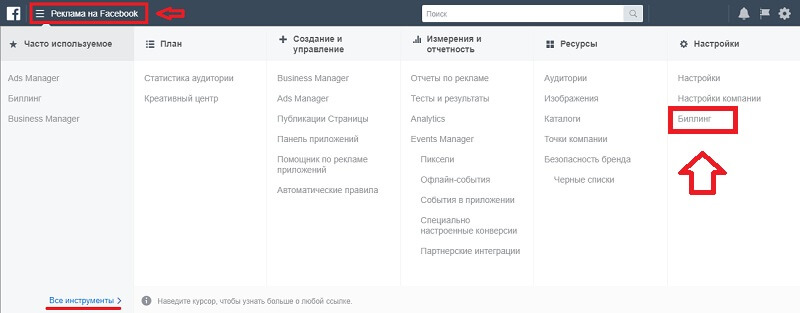
На открывшейся странице нажимаем «Настройки платежей».
![]()
После очередного перехода на новую страница кликаем на «Пополнить баланс».
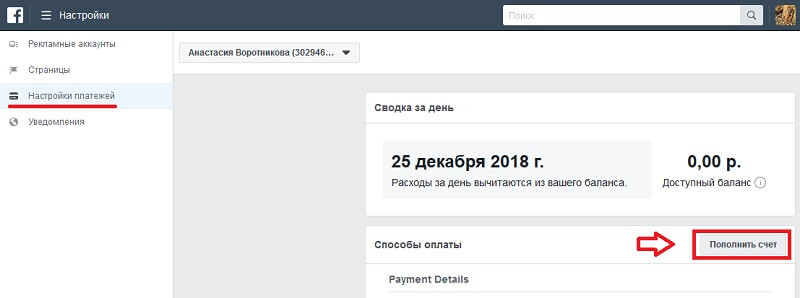
Затем нужно указать ИНН. Начиная с января 2019 года в России с рекламодателя будет списываться 20% НДС.
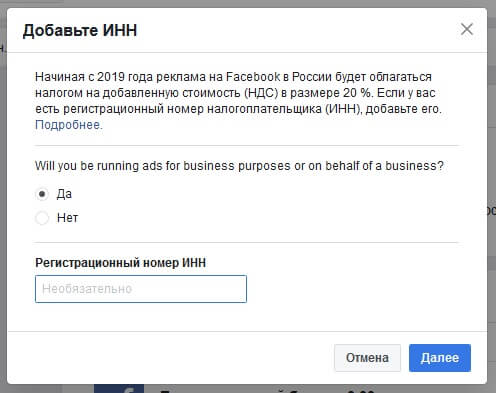
В завершении указываем сумму и подтверждаем оплату.
Как предоставить доступ в рекламный кабинет Facebook
Предоставление доступа в рекламный кабинет Facebook необходимо, когда нужен коллективный доступ. Для агентства или когда, нужно показать результат работы заказчику.
Переходим по цепочке «Все инструменты — Настройки».
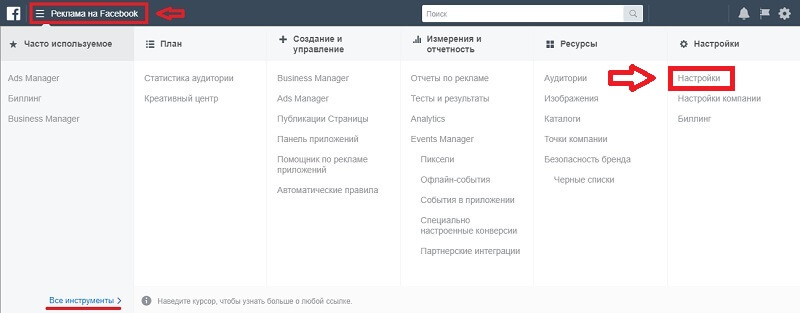
В разделе «Роли для рекламного аккаунта» и кликаем «Добавить людей». Добавить можно только человека, которые есть у вас в друзьях на Фейсбуке.
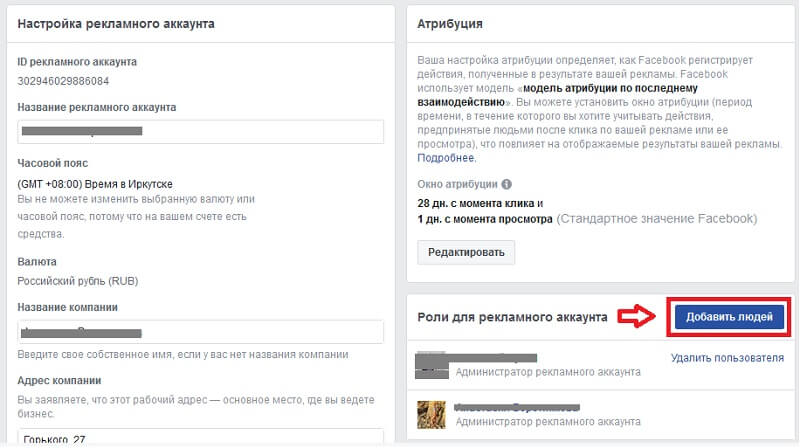
В появившемся окне вводим имя друга и выбираем одну из 3-х возможных ролей: администратор, рекламодатель или аналитик.
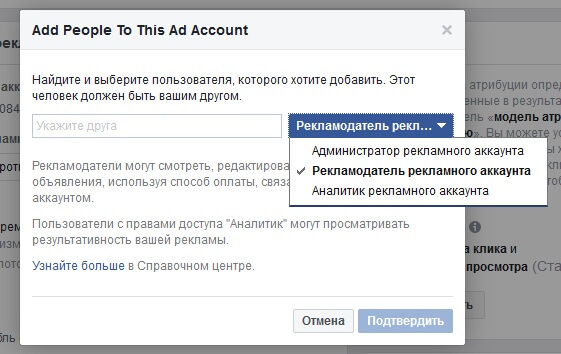
Если нужно удалить пользователя из кабинета, нажимаем соответствующую строку рядом с ним.
На этом, основные пункты настроек выполнены: аккаунт создан, оплата подключена, доступ, если нужно предоставить можно. Осталось только настроить и запустить рекламную кампанию. Эту объёмную тему мы раскроем в одной из следующих публикаций.
До новых встреч!